Windows 7是微软推出的一款经典操作系统,因其稳定性和易用性广受欢迎。然而,随着微软于2020年1月停止对Windows 7的支持,用户无法再获得安全更新和技术支持,升级到Windows 10成为保障系统安全的必要选择。本文将详细介绍Windows 7升级到Windows 10的具体步骤和注意事项,帮助您顺利完成系统更新。

一、升级前的准备工作
在升级之前,确保您已经完成以下准备工作:
1、确认系统硬件是否符合Windows 10要求
Windows 10对硬件有一定的要求,以下是基本配置:
处理器:1 GHz或更快的处理器,支持64位或32位。
内存:至少2GB(64位)或1GB(32位)。
存储空间:64位系统需要20GB,32位系统需要16GB。
显卡:支持DirectX 9或更高版本,带有WDDM 1.0驱动程序。
显示器:800x600分辨率。
如果您的电脑满足上述要求,就可以继续进行升级。
2、备份重要数据
升级过程中可能会清除硬盘数据,为了避免重要文件丢失,请提前备份文件。可以将数据存储在外部硬盘、U盘或云端(如OneDrive、Google Drive)。
3、获取Windows 10的正版密钥
如果您希望从Windows 7升级到Windows 10,确保您拥有合法的Windows 10密钥。如果您的Windows 7是正版,并在此前未激活过Windows 10,可以通过免费升级路径获得激活。

4、稳定的网络连接
升级Windows 10需要下载大约4GB的安装文件,建议使用快速且稳定的网络。
二、升级Windows 10的步骤
1、下载Windows 10安装工具
打开浏览器,访问微软官网Windows 10下载页面。
在页面中找到“创建Windows 10安装介质”部分,点击“立即下载工具”。
2、运行安装工具
下载完成后,双击运行“MediaCreationTool.exe”。
在工具界面中,阅读并同意许可协议后,选择“立即升级这台电脑”选项。
3、下载和安装Windows 10
安装工具会开始下载Windows 10的文件。下载过程可能需要一些时间,具体取决于网络速度。
下载完成后,工具会自动开始安装Windows 10。根据提示,您可以选择保留文件和应用程序,也可以选择清除硬盘进行全新安装。
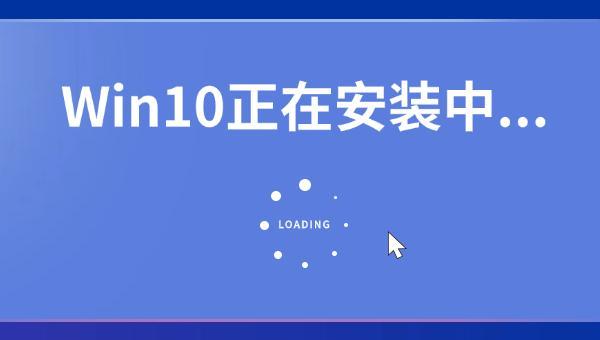
4、完成安装并设置系统
安装过程会重启电脑多次,请耐心等待。
安装完成后,系统会提示进行基础设置,包括语言、时区、隐私选项等。按照提示完成设置即可。
5、激活Windows 10
如果您使用正版Windows 7,并通过免费升级路径,系统会自动激活。
如果需要手动输入密钥,点击“设置”>“更新和安全”>“激活”,然后输入Windows 10的密钥完成激活。
三、注意事项
1、驱动程序兼容性
升级完成后,有些设备驱动程序可能需要重新安装。您可以通过“驱动人生”更新驱动,具体的步骤如下:

 好评率97%
好评率97%  下载次数:4271530
下载次数:4271530 ①、安装打开“驱动人生”切换到-驱动管理栏目,点击立即扫描选项;
②、软件会自动识别存在问题的硬件驱动,推送相应的驱动更新到列表,用户选择升级驱动便可以;
2、检查应用程序兼容性
某些旧版应用程序可能无法在Windows 10上运行,建议提前检查常用软件的兼容性。如果发现不兼容的软件,可以在网上查找替代方案。
3、更新系统补丁
升级完成后,建议立即检查并安装Windows 10的最新更新,以获得最新的安全补丁和功能改进。
4、还原计划
如果在使用Windows 10时遇到问题,可以在安装后的10天内回滚到Windows 7。前提是您在升级时选择了保留旧系统的备份。
以上就是win7怎么升级win10系统版本,win10系统升级指南。如果遇到网卡、显卡、蓝牙、声卡等驱动的相关问题都可以下载“驱动人生”进行检测修复,同时驱动人生支持驱动下载、驱动安装、驱动备份等等,可以灵活的安装驱动。



